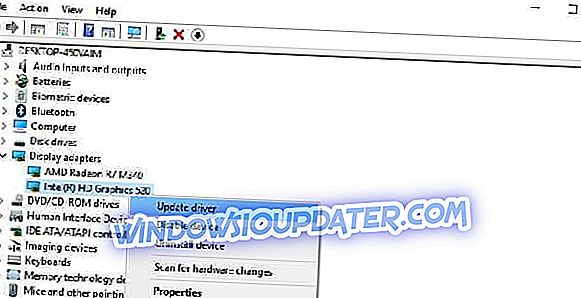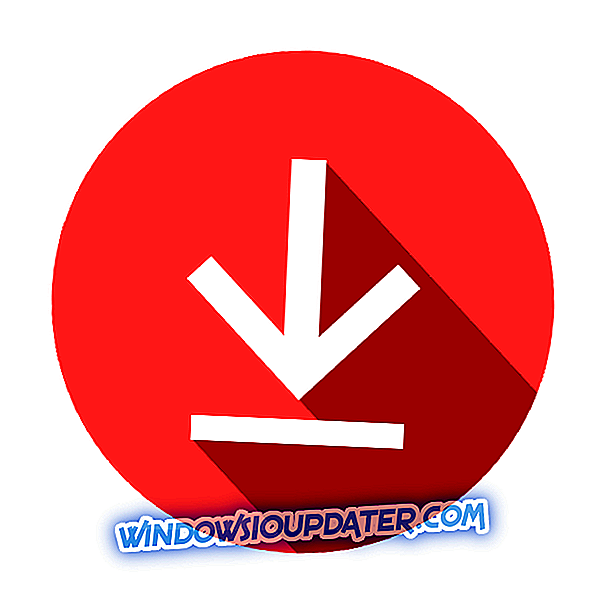Surface Pro 4 ได้รับผลกระทบจากปัญหาหน้าจอหลายรุ่นนับตั้งแต่เปิดตัว เรามั่นใจว่าผู้ใช้ส่วนใหญ่ยังคงมีความทรงจำที่ชัดเจนของปัญหาหน้าจอที่น่ารำคาญที่พวกเขาพบ
โชคดีที่มีวิธีแก้ไขปัญหามากมายสำหรับปัญหาเหล่านี้ส่วนใหญ่ อย่างไรก็ตามมีข้อบกพร่องหนึ่งข้อที่ส่งผลต่อการตั้งค่าความสว่างหน้าจอซึ่งค่อนข้างยากที่จะแก้ไข
หากคุณไม่สามารถปรับความสว่างของหน้าจอบนอุปกรณ์ Surface Pro 4 ของคุณแสดงว่าคุณอยู่ในตำแหน่งที่ถูกต้อง ในบทความนี้เราจะแสดงวิธีแก้ไขปัญหานี้อย่างรวดเร็วเพื่อให้คุณสามารถปรับแต่งอุปกรณ์ตามที่คุณต้องการ
วิธีแก้ไขปัญหาการปรับความสว่างหน้าจอ Surface Pro 4
- ถอดคีย์บอร์ด
- อัพเดทไดรเวอร์ของคุณ
- ปลดอุปกรณ์
คุณสามารถใช้การแก้ไขนี้กับ Windows 10 ทุกรุ่นรวมถึง Fall Builders Update อันที่จริง Windows 10 รุ่น 1709 ล้มเหลวในการแก้ไขปัญหานี้บังคับให้ผู้ใช้ค้นหาการแก้ไขด้วยตนเอง
1. ถอดคีย์บอร์ด
- เปิดอุปกรณ์ Surface ของคุณและรอจนกระทั่งกระบวนการบูทเดสก์ท็อปเสร็จสมบูรณ์หรือเหมือนกัน
- ถอดคีย์บอร์ด
- ใช้หน้าจอสัมผัสเพื่อทำการรีบูต
- เมื่ออยู่ที่เดสก์ท็อปอีกครั้งให้นำศูนย์การแจ้งเตือนออกมา คุณสามารถทำได้โดยปัดหน้าจอจากด้านขวา จากนั้นใช้หน้าจอสัมผัสเพื่อเปลี่ยนระดับความสว่าง
- เชื่อมต่อแป้นพิมพ์และตรวจสอบว่าปัญหายังคงมีอยู่หรือไม่
หากตัวเลือกยังคงใช้งานไม่ได้หลังจากถอดคีย์บอร์ดให้ถอดอุปกรณ์ต่อพ่วงอื่น ๆ ทั้งหมดที่คุณอาจเชื่อมต่อกับ Surface Pro 4. ปิดการใช้งานอุปกรณ์ต่อพ่วงทั้งหมดที่เชื่อมต่อผ่านบลูทู ธ ด้วย
ดูเหมือนว่าปัญหานี้มักเกิดขึ้นเมื่อคุณปิด Surface Pro โดยไม่ต้องต่อคีย์บอร์ดและต่อเข้ากับโหมดไฮเบอร์เนตหรือหลังจากตื่นอุปกรณ์
2. อัปเดตไดรเวอร์ของคุณ
- ไปที่เริ่ม> ค้นหา 'ไดรเวอร์'> เลือก 'อัปเดตไดรเวอร์อุปกรณ์'
- ไปที่การ์ดแสดงผล> เลือก Intel HD Graphics 520
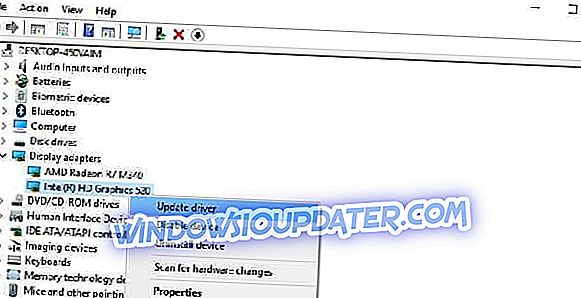
- คลิกแท็บไดรเวอร์> อัปเดตไดรเวอร์
อุปกรณ์ของคุณจะติดตั้งไดรเวอร์การแสดงผลล่าสุดและปุ่มความสว่างควรจะทำงานได้อย่างสมบูรณ์ในขณะนี้
3. ปล่อยอุปกรณ์
ในที่สุดอาจมีปัญหาฮาร์ดแวร์และเราขอแนะนำให้ปล่อยอุปกรณ์ เพียงแค่ปิด Surface และถอดอะแดปเตอร์และแบตเตอรี่ออก กดปุ่มเปิด / ปิดค้างไว้ประมาณ 60 วินาที แนบทุกอย่างอีกครั้งและเปิด Surface Pro 4 หลังจากนั้นปัญหาควรได้รับการแก้ไข
หากคุณใช้วิธีการแก้ไขปัญหาอื่น ๆ เพื่อแก้ไขปัญหาการปรับความสว่างหน้าจอนี้คุณสามารถแสดงขั้นตอนที่ต้องปฏิบัติตามในส่วนความคิดเห็นด้านล่าง